जब लोग यूट्यूब पर वीडियो देखते है तो उनको वीडियो इतना पसंद आ जाता है जिसे वो इंटरनेट पर MP 3 में डाउनलोड करना कहते है किसी ना किसी वजह से लेकिन यूट्यूब के अंदर अभी ऐसा कोई फंक्शन नहीं है जिसके द्वारा यूट्यूब की किसी भी वीडियो को MP 3 में डाउनलोड कर सकते है तो ऐसे लोगों को हम बतायेगें की यूट्यूब वीडियो को MP 3 में डाउनलोड कैसे करे क्या है तरीका कौनसा फंक्शन या वेबसाइट/एप्प यूज़ करता होता है यूट्यूब वीडियो को MP 3 में डाउनलोड करने के लिए तो आइये जानते है इसके बारे में?
मोबाइल फ़ोन में वीडियो को MP3 या MP4 में डाउनलोड कैसे?
सबसे पहले आप अपने मोबाइल फ़ोन में प्ले स्टोर एप्प ओपन करे
प्ले स्टोर एप्प ओपन होने के बाद प्ले स्टोर में एक एप्प सर्च करके अपने फ़ोन में डाउनलोड इनस्टॉल करे एप्प का नाम है iTube:Video Downloader
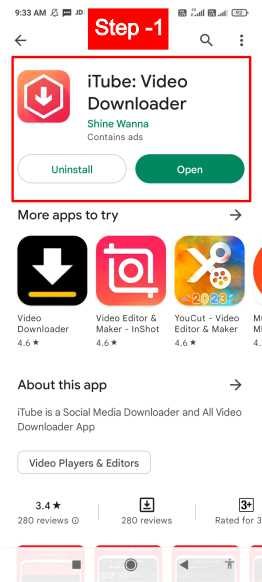
iTube:Video Downloader एप्प इनस्टॉल होने के बाद इस अप्प को अपने मोबाइल फ़ोन में ओपन करे और फिर आपके सामने वीडियो का Search ऑप्शन आ जायेगा
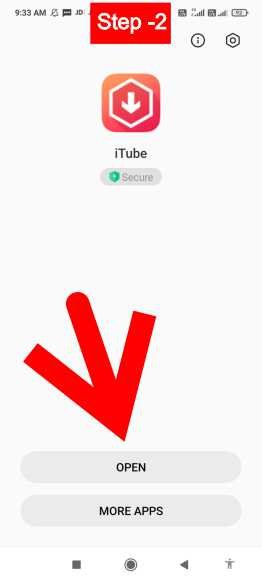
आपको Search ऑप्शन में उस वीडियो को सर्च करे जिसे आप अपने फ़ोन में इनस्टॉल करना चाहते है वीडियो सर्च करने के बाद लेफ्ट साइड में Download का आइकॉन दिखाई देगा आप उस पर क्लिक करे
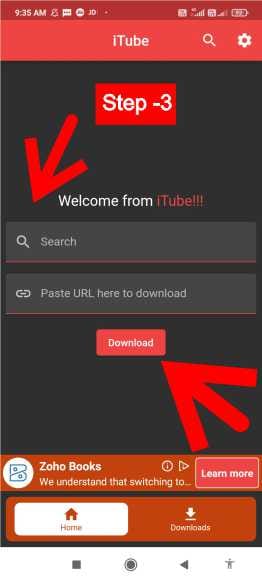
Download आइकॉन पर क्लिक करने के बाद आपके सामने एक पॉपअप आएगा जहां आपको पूछा जायेगा आपको यह वीडियो की फॉर्मेट में चाहिए तो आप इसमें MP3 को सेलेक्ट करे
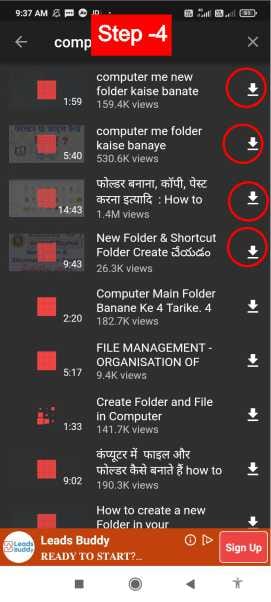
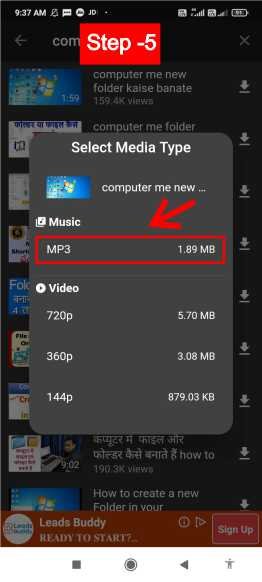
MP3 पर क्लिक करने के बाद आपके मोबाइल फ़ोन में वीडियो डाउनलोड होना शुरू हो जायेगी
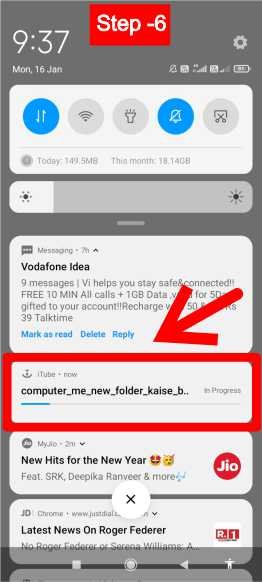
तो इस तरह मोबाइल फ़ोन और कंप्यूटर लैपटॉप में यूट्यूब वीडियो को MP3 या MP4 में डाउनलोड करते है.
कंप्यूटर / लैपटॉप में वीडियो को MP3 या MP4 में डाउनलोड कैसे
सबसे पहले आप गूगल क्रोम ब्राउज़र अपने कंप्यूटर/लैपटॉप में ओपन कर और फिर गूगल में एक वेबसाइट ओपन करे वेबसाइट क नाम है https://en.savefrom.net/1-youtube-video-downloader-435/
वेबसाइट ओपन होने के बाद आप यूट्यूब वेबसाइट ओपन करे और फिर यूट्यूब से उस वीडियो के लिंक को कॉपी करे जिस वीडियो को आप MP3 या MP4 में डाउनलोड करना चाहते है
लिंक कॉपी करने के बाद अब आपको https://en.savefrom.net/1-youtube-video-downloader-435/ साइट में लिंक पेस्ट कर देना है लिंक पेस्ट करते ही आपके सामने लिस्ट खुल जाएगी वीडियो डाउनलोड करने की आप इस वीडियो को M4 Video, WEBM, Video M4/M3 Audio Me Download कर सकते है तो आपको इसके अंदर M4/M3 सेलेक्ट करना है जो आपको नीचे मिलेगा
M4/M3 सेलेक्ट करने के बाद फिर एक पेज खुलकर आयेगा जहां पर यह वीडियो प्ले हो जायेगी फिर आप लेफ्ट साइड के नीचे कॉर्नर में 3 डॉट्स दिखाई देगा उस पर क्लिक करे
क्लिक करते है आपको पहले नंबर पर Download ऑप्शन मिल जायेगा आप उस पर क्लिक करे Download ऑप्शन पर क्लिक करते ही आपके सिस्टम यह वीडियो M4/M3 Audio में डाउनलोड हो जायेगा।

मेरा नाम प्रमोद है मैं YouTube से सम्बंधित जानकारी का एक Youtuber और Blogger हूँ मैं यूट्यूब फील्ड में 6 साल से काम कर रहा हूँ मैं एक फुल टाइम YouTuber हूँ मैं इस ब्लॉग में यूट्यूब से सम्बंधित कामों का अनुभव शेयर करता हूँ।



